文章详情页
Win7系统的移动硬盘打不开怎么办?
浏览:84日期:2022-11-07 16:51:32
为了保存数据,很多人都开始使用移动硬盘。Win7系统下有时候就会遇到电脑硬盘打不开的问题,如果是这样不仅移动硬盘上的系统无法启动,甚至连移动硬盘上的数据也会丢失。那么这个时候该怎么办呢?
一、未格式化故障
1、双击盘符出现未格式化提示,然后单击“是”:

2、各项可以保持默认,直接单击“开始”:
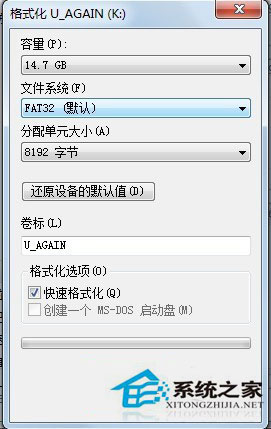
3、耐心等待出现格式化完毕的对话框,即可正常使用:

二、文件或目录损坏
1、双击盘符后提示文件或目录损坏,单击确定:

2、单击开始菜单,然后输入cmd,在最上方的备选程序图标上右击,选择“以管理员身份运行”:
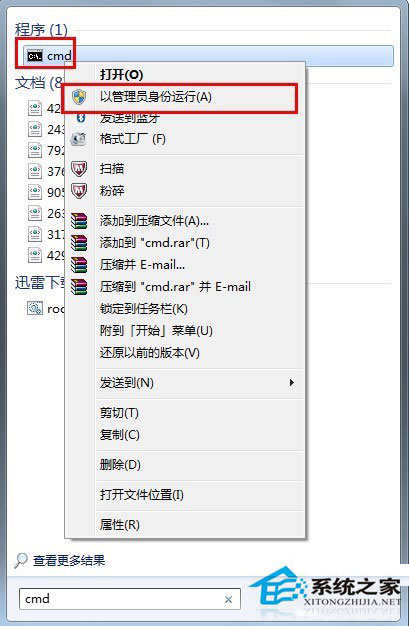
3、假设盘符为G:,那么输入命令 chkdsk g: /f后回车:并在提示“要继续吗”之后,输入y后回车,耐性等待检验完成后,即可继续使用硬盘:
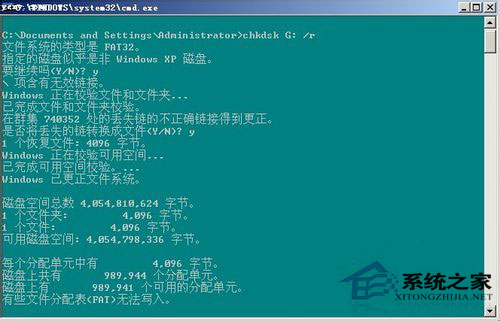
三、其他未知故障
1、在硬盘分区上右击,选择“属性”:
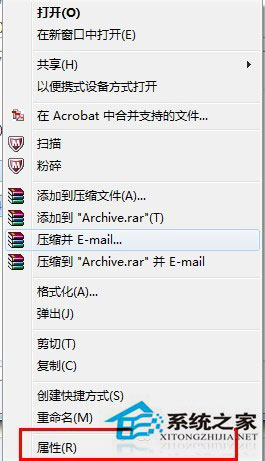
2、单击“工具”选项卡后,单击“开始检查”:
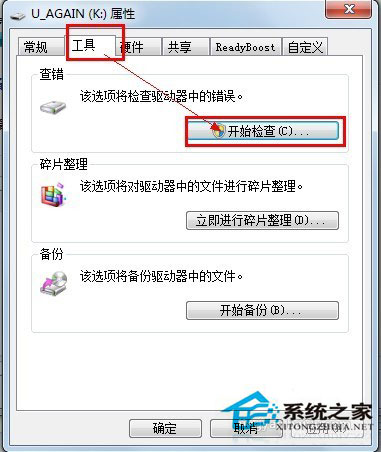
3、将两个选项全部勾选后,单击“开始”:
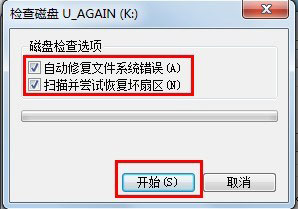
4、内心等待检查结果出现后,单击“关闭”:
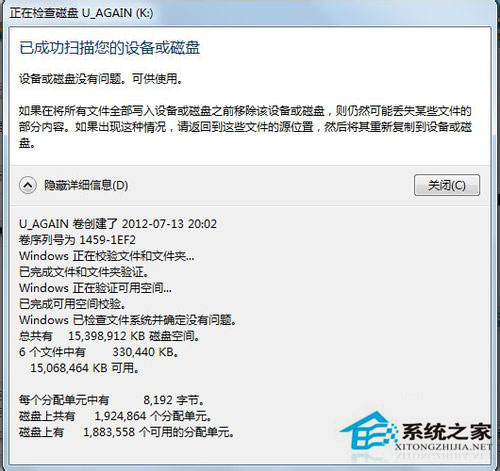
5、在检查过程中,会自动修复可修复的分区错误信息。
以上就是Win7系统下电脑硬盘打不开的解决方法了,只要找出电脑硬盘打不开的原因,就能按对应的方法来解决了。
相关文章:
1. U盘安装系统遇到到application error 10008怎么搞2. Win7资源管理器停止工作怎么办?Win7资源管理器停止工作的解决方法3. Win10专业版开机提示user profile service服务登录失败怎么处理?4. Win10 21H1更新后Office用不了了怎么办?Office无法使用5. 银河麒麟操作系统(KyLin)常用问题及解决方法6. Win10系统我的电脑怎么放在桌面?7. 安装win7旗舰版激活时提示系统保留分区未分配驱动器号的解决方法8. Win7系统RAR压缩文件的打开方式变成记事本了怎么办?9. 如何解决Win7台式电脑前面板耳机没声音的问题?10. 黑鲨一键重装win7教程 黑鲨装机大师win7教程
排行榜

 网公网安备
网公网安备